


显卡是电脑中至关重要的组成部分之一,它负责处理图形和图像输出,直接影响到电脑的显示效果和性能表现。在使用Windows 11的过程中,了解自己电脑的显卡型号是非常重要的,这不仅可以帮助您了解您电脑的硬件配置,还有助于您在使用过程中进行相关设置和优化。在本文中,我们将向您介绍如何在Windows 11中快速查看自己电脑的显卡型号,让您轻松了解您的硬件配置。
具体方法如下:
1、查看电脑显卡信息的方法如下:首先,打开您的Windows 11系统电脑,在桌面上找到我的电脑并选中,然后点击鼠标右键,选择【此电脑】并点击属性。
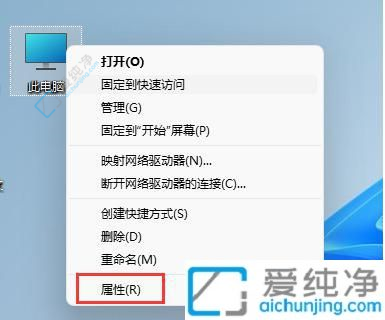
2、在打开的属性窗口中,直接在右侧菜单中选择【设备管理器】。
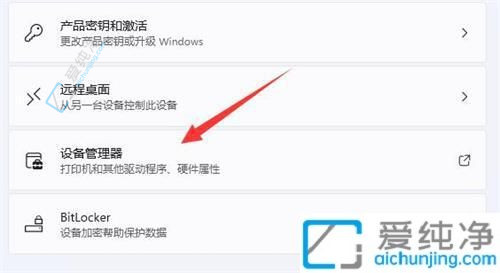
3、在设备管理器中,找到并点击【显示适配器】,即可查看您的显卡信息。
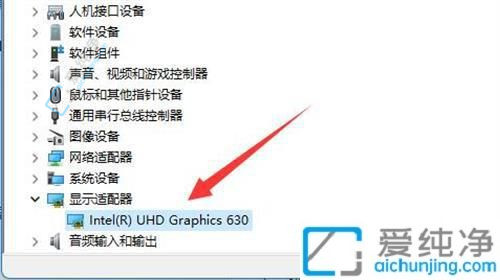
通过本文的指导,您现在应该已经学会了如何在Windows 11中查看自己电脑的显卡型号。这个简单的操作可以帮助您了解自己电脑的硬件配置,为日后的使用和优化提供了基础信息。在日常使用中,不妨定期检查硬件信息,以确保您的电脑始终处于最佳状态。
| 留言与评论(共有 条评论) |